Файл: Разработка методики расследования инцидентов информационной безопасности, связанных с преднамеренной утечкой информации.pdf
Добавлен: 29.03.2023
Просмотров: 113
Скачиваний: 2
В Excel файле происходит расчет словесной разборчивости в соответствии с формулой 1.24.
Далее расчеты передаются следующему специалисту и происходят дальнейшие расчеты.
Рассмотрим подробнее интерфейс в режиме проектирования, разбитый на блоки (рис.16).
выбор контрольной точки, смещение по ячейкам (рис. 20);
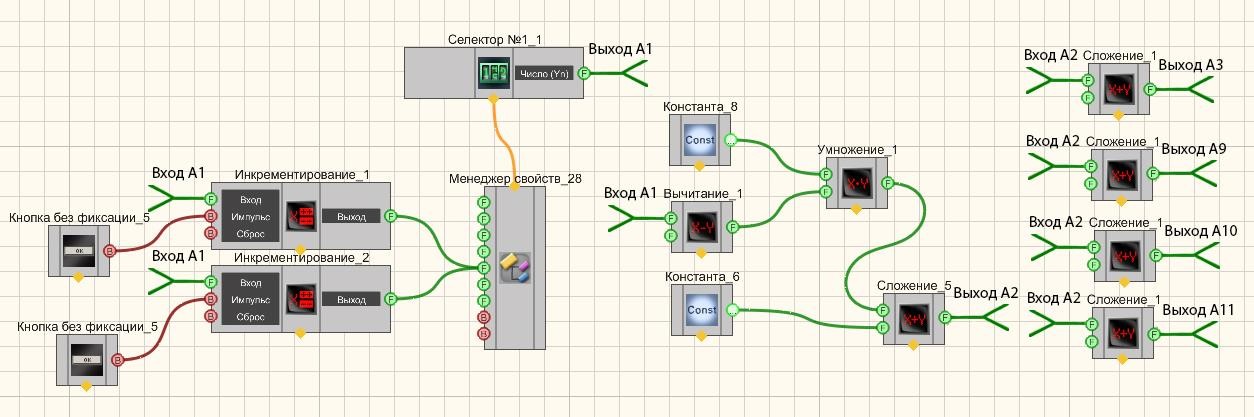
Рисунок 20 - Выбор контрольной точки, смещение по ячейкам
Этот узел необходим для переключения между контрольными точками (имеется возможность использования селекторов (вверх и вниз) или ввод номера контрольной точки оператором вручную), индикации номера выбранной контрольной точки, выполняется смещение на заданное количество ячеек по Excel файлу для удобного восприятия и дальнейшей обработки полученных значений. Константы задают количество строк в таблицы, на которое необходимо перейти при записи значений. На вход подается номер контрольной точки, на выходе получаем корректное смещение при заполнении итоговой таблицы полученными значениями.
выбор файла (рис. 21);
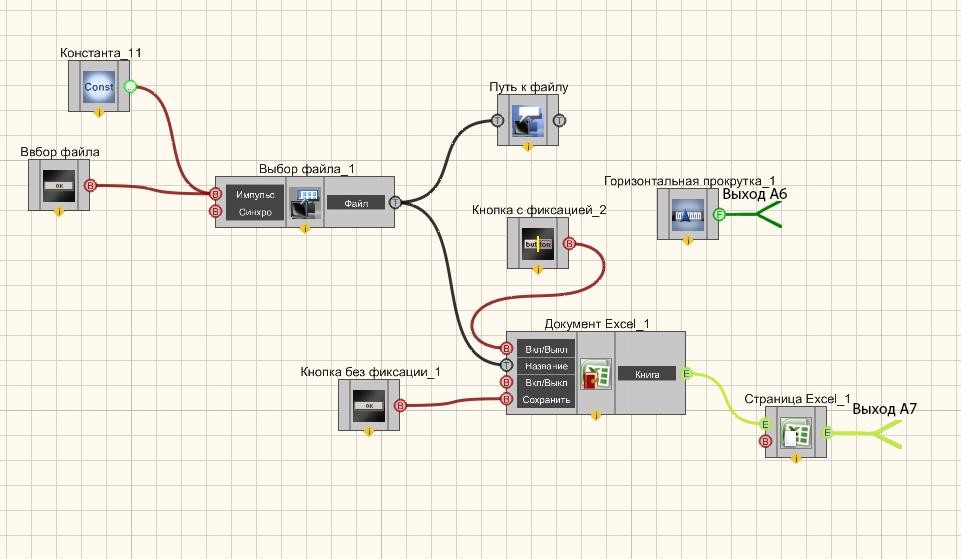
Рисунок 21 - Выбор файла
Блоки узла выбора файла выполняют роль выбора удобной для пользователя директории, в которой хранится Exсel файл, в который будут заноситься результаты измерений, и из которого будут браться значения для дальнейшего отображения в окне программы. Кнопки необходимы для выбора файла, подключении его к программе, сохранении значений. На вход подается файл, в который будет производиться запись измерений, на выходе страница, в которую будет производиться запись значений, и дальнейшее сохранение файла.
Документ Excel компонент, используется для подключения Excel-документа к проекту, на выходе передает указатель на Excel-файл со специального контакта.
Страница Excel компонент, используется для получения указателя на необходимую страницу Excel-файла, так же имеет функцию печати выбранной страницы.
Заполнение ячеек таблицы (рис. 22).
Узел заполнения ячеек таблицы необходим для занесения измеренных значений в заранее указанные ячейки, для дальнейшего удобства каждый модуль подписан соответствующим значением частоты, на которой были произведены измерения.
Рисунок 22 - Заполнение ячеек таблицы
Менеджеры свойств необходим для организации смещения записываемых значений в ячейки.
Ячейка Excel компонент, используется для записи данных в указанную ячейку.
- Измерительный канал, индикация (текущих) полученных значений (рис. 23).
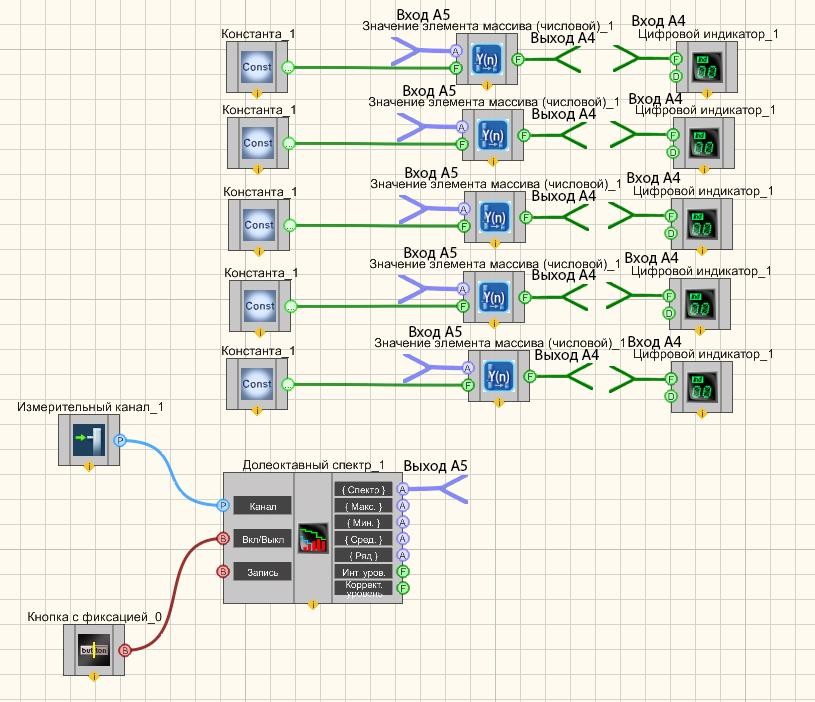
Рисунок 23- измерительный канал, индикация (текущих) полученных значений
Данный блок элементов содержит в себе измерительный канал, необходимый для выбора измерительного устройства (микрофон или виброметр), долеоктавный спектр передает измеренные значения в массивы, для каждого массива своя константа с номером гармоники соответствующим измеряемой частоте, далее преобразованные измеренные значения выводятся на цифровые индикаторы. Долеоктавный спектр разбивает полученный сигнал на спектры.
- Индикация расчетных значения словесной разборчивости (рис. 24).
Этот узел берет в Excel документе в заданной ячейке значение уровня словесной разборчивости и выводит его на цифровой индикатор. Расчет производится в процессе заполнения ячеек значениями полученными опытным путем.
Рисунок 24 - Индикация расчетных значения словесной разборчивости
- Отображение полученных измерений (рис. 25).
Этот блок состоит из индикаторов, которые отображают полученные измерения. Первый столбец отображает уровень сигнал+шум, второй столбец отображает уровень окружающих шумов, третий столбец заполняется при наличии акустического средства защиты информации.
- Получение данных из ячеек таблицы (рис. 26).
Элементы, стоящие в первой строке (ячейки таблицы) передают на индикаторы уровни сигнал+шум измеренные ранее, элементы, стоящие в третьей строке (ячейки таблицы) передают на индикаторы уровни окружающего шума, измеренные ранее, элементы, стоящие в пятой строке (ячейки таблицы) передают на индикаторы измеренные уровни работы акустического средства защиты информации (если такое имеется). Остальные элементы необходимы для корректного переключения между контрольными точками.
Рисунок 25 - Отображение полученных измерений
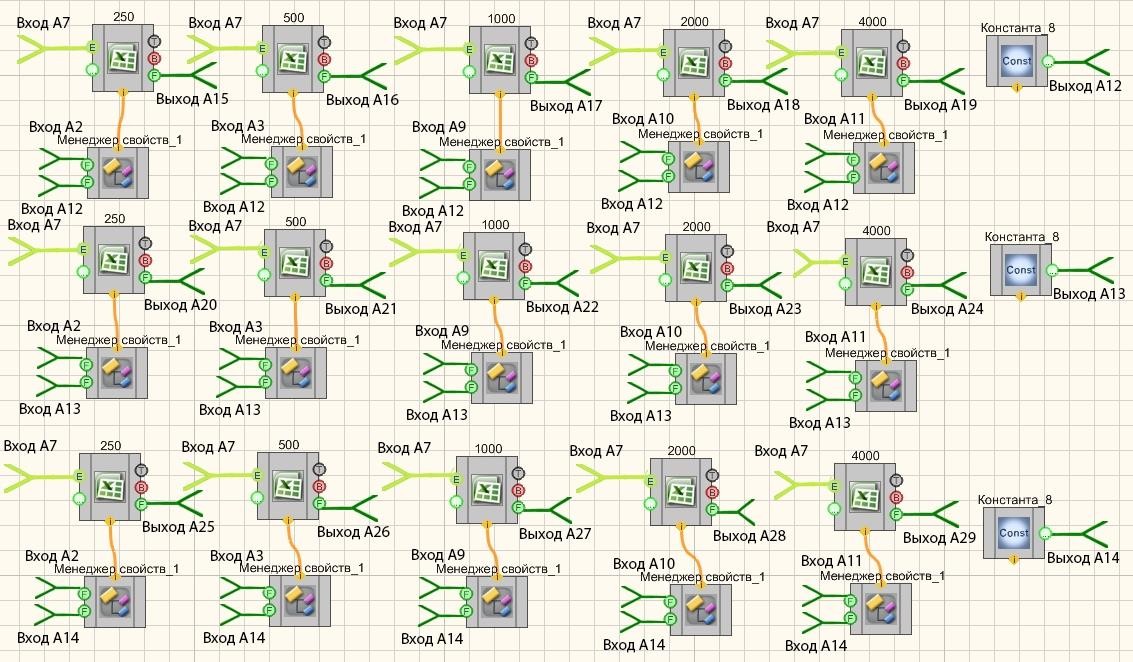
Рисунок 26 - Получение данных из ячеек таблицы
В данном разделе были рассмотрены преимущества программного обеспечения от компании «Электронные технологии и метрологические системы» и основные этапы разработки SCADA проекта.
Описана логика работы блоков комплекса.
Подробно описаны блоки из которых состоит разработанная система. Показано применение комплекса, с реальными измерениями.
SCADA-система ZETView достаточно проста в управлении. В целом проект получился в меру информативным, точным и интуитивно понятным к пользователю, однако, ещё есть над чем поработать.
ЗАКЛЮЧЕНИЕ
В данной курсовой работе была спроектирована автоматизированная система, которая поможет организации-лицензиату в проведении аттестационных мероприятий. Данная система сократит предприятию большое количество часов, затраченных работником на измерения, и подсчет результатов.
В процессе написания данной работы были достигнуты следующие цели:
- изучены физические основы возникновения технического канала утечки речевой информации, приведен инструментально-расчетный метод для оценки разборчивости речи;
- проанализирован рынок на предмет аппаратуры для проведения оценки защищенности по акустическому и виброакустическому каналам утечки информации;
- рассмотрено несколько комплексов для проведения измерений акустического и виброакустического каналов утечки информации;
- был разработан план, по которому будет строиться программно-аппаратный комплекс;
- был сделан выбор в пользу оборудования фирмы «Электронные технологии и метрологические системы» по ряду причин;
- сформирован макет комплекса;
- разработано программное обеспечение;
- разработано руководство пользователя по созданной системе.
Исходя из сравнения поставленных и выполненных целей, можно сделать вывод, что была проведена комплексная работа, по созданию программно-аппаратного комплекса. Были рассмотрены множество вариантов и сделан выбор в пользу лучшего решения.
Считаю, что поставленные задачи были выполненные качественно и в полной мере.
СПИСОК ИСПОЛЬЗОВАННЫХ ИСТОЧНИКОВ
1. Акустика: справочник; под ред. М.А.Сапожкова. – 2-е изд., перераб. и доп. М. Радио и связь, 2018. -336с. URL:
-
- Справочник по радиоэлектронным устройствам. В 2 т. Т. 2. / Варламов Р.Г., Додик С.Д., Иванов-Цыганов А.И. и др. – М.: Энергия, 2017. – 328 с.
- Техническая акустика транспортных машин/ Под ред. Н.И. Иванова. – СПБ.: Политехника, 2017. – 365 с.
- Съем информации по виброакустическому каналу (подготовлена экспертной группой компании «Гротек»)// Системы безопасности связи и телекоммуникаций. 2016. № 5.
- Бузов, Г.А. Защита от утечки информации по техническим каналам: учебное пособие / Г.А. Бузов, С.В. Калинин, А.В. Кондратьев. М.: Горячая линияТелеком, 2015. – 225 с.
- Покровский Н.Б. Расчет и измерение разборчивости речи. – М.: Гос. Издательство литературы по вопросам связи и радио, 2016. – 392 с.
- Некоторые методические подходы к оценке эффективности защиты речевой информации. / ЖелезнякВ.К., Макаров Ю.К., Хорев А.А. – 2016.
- СанПиН 2.2.4.3359-16 «Санитарно-эпидемиологические требования к физическим факторам на рабочих местах». URL: http://www.garant.ru/prod- ucts/ipo/prime/doc/71362000/ (дата обращения: 15.04.2018).
- СанПиН 2.2.2/2.4.1340-03 «Гигиенические требования к персональным электронновычислительным машинам и организации работы». URL: http://base.garant.ru/4179328/ (дата обращения: 16.04.2018).
- Постановление Правительства РФ от 25.04.2012 N 390 (ред. от 30.12.2017) «О противопожарном режиме». URL: http://base.garant.ru/70170244/ (дата обращения: 16.04.2018).
- СП 9.13130.2009 «Техника пожарная. Огнетушители. Требования к эксплуатации». URL: http://base.garant.ru/195662/ (дата обращения: 16.04.2018).
Для того, чтобы измерить уровень словесной разборчивости необходимо выполнять данное руководство.
- Расположить аппаратные средства согласно инструкции.
- Подключить анализатор спектра к ПЭВМ при помощи USB кабеля.
- Включить ПЭВМ.
- Убедиться в том, что файл «Пустая таблица.xls» не содержит значений с предыдущих измерений, для этого его необходимо открыть его (нажать дважды левой кнопкой мыши по файлу) и посмотреть на ячейки, в которые записываются значения сигнал+шум, шум, СЗИ. Закрыть файл.
Список необходимых для работы комплекса файлов.
- Запустить программу «Расчет словесной разборчивости.exe» нажав на нее дважды левой кнопкой мыши.
- При открытии программа потребует указать директорию, в которой хранится файл «Пустая таблица.xls» и выбрать его нажав дважды левой кнопкой мыши по нему.
Выбор директории файла
- Далее откроется окно программы.
Окно программы (интерфейс оператора)
- Необходимо подключить файл, нажав левой кнопкой мыши кнопку «Файл отключен», кнопка поменяет цвет на зеленый и будет называться «Файл подключен».
- Выбрать измерительное устройство (MPA201 или AP98) нажав левой кнопкой мыши на кнопку «MPA201» в левом верхнем углу.
- Ввести название контрольной точки в белое поле, затем нажать левой кнопкой мыши на кнопку «Переименовать». Рядом с номером измеряемой точки отобразится введенное имя контрольной точки.
- Установить треугольный маркер в положение «Сигнал+шум».
- Включить измерительный комплекс нажав левой кнопкой мыши на красную кнопку «Выкл». Кнопка меняет свой цвет на зеленый, название кнопки меняется на «Вкл».
- Произвести измерения уровня сигнал+шум.
- Приостановить измерения нажав левой кнопкой мыши кнопку «Вкл».
- Сохранить результаты измерения нажав на кнопку левой кнопкой мыши «Сохранить изменения».
Результаты измерений уровня сигнал+шум
- Перевести треугольный маркер в положение «Шум».
- Включить измерительный комплекс нажав левой кнопкой мыши на красную кнопку «Выкл». Кнопка меняет свой цвет на зеленый, название кнопки меняется на «Вкл».
- Произвести измерения уровня шума.
- Приостановить измерения нажав левой кнопкой мыши кнопку «Вкл».
- Сохранить результаты измерения нажав на кнопку левой кнопкой мыши «Сохранить изменения».